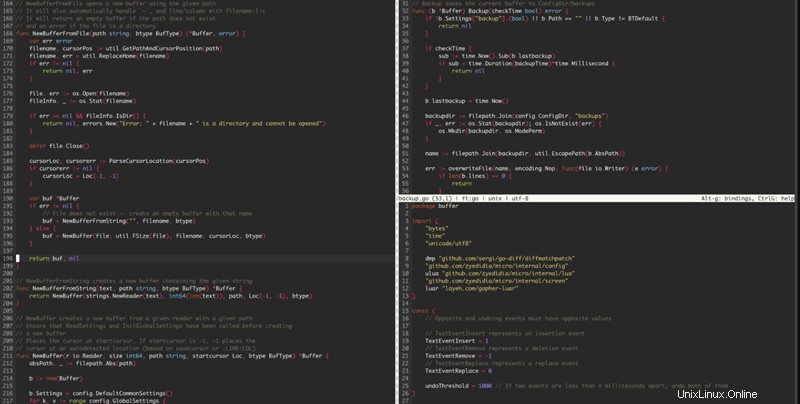Pendahuluan
Jumlah editor teks Linux terus meningkat selama dua dekade terakhir. Semua distribusi Linux dilengkapi dengan editor teks bawaan. Namun beberapa editor menambahkan fitur tambahan atau antarmuka yang mudah digunakan.
Pertanyaannya tetap:Mana editor teks terbaik untuk Linux?
Artikel ini memberikan ulasan tentang paling populer, kaya fitur, dan editor teks kode sumber Linux yang berguna. Daftar ini diberi peringkat berdasarkan seberapa luas editor digunakan, dan berapa banyak aplikasi yang dapat digunakan.
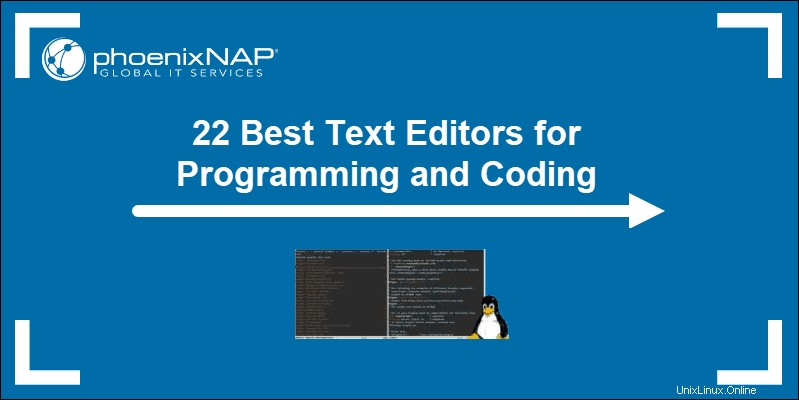
Apa itu Editor Teks di Linux?
Editor teks, juga dikenal sebagai editor kode, adalah aplikasi yang dirancang untuk pengkodean dan pengeditan dalam HTML, CSS, JavaScript, PHP, dan banyak bahasa pemrograman lainnya. Sebagian besar editor dilengkapi dengan fitur seperti penyorotan sintaks, navigasi yang mudah, antarmuka yang dapat disesuaikan, opsi pencarian dan penggantian, dan sebagainya.
Di Linux, ada dua jenis editor teks:
- Editor teks baris perintah . Contoh yang baik adalah Vim, yang memberi Anda pilihan untuk melompat ke editor dari baris perintah. Admin sistem akan menganggap ini sangat berguna saat mengedit file konfigurasi.
- Editor teks antarmuka pengguna grafis (GUI) . Jenis editor teks ini memiliki fitur GUI tetapi tidak dapat digunakan dari baris perintah.
Opsi Editor Teks Terbaik untuk Pemrogram
Teks Sublim
Apa yang membuat Sublime Text menonjol adalah kemampuannya untuk memanfaatkan fungsionalitas asli setiap OS. Itu membuat Sublime Text menjadi salah satu opsi yang lebih hemat sumber daya.
Pro: Sublime Text sangat dapat disesuaikan, baik dalam tampilan maupun fungsionalitas (menggunakan plugin). Selain memiliki banyak fitur editor dasar (seperti sintaks berwarna dan kemampuan pencarian), Sublime menambahkan Goto Anything fitur. Anda dapat mencari di dalam atau di luar aplikasi atau membuka dan memanipulasi file dengan penekanan tombol cepat. Ini juga memungkinkan beberapa pilihan, sehingga Anda dapat menyorot beberapa baris dan mengedit semuanya sekaligus.
Kontra :Sublime Text memiliki kurva belajar yang curam meskipun dirancang untuk menyederhanakan alur kerja. Anda dapat menggunakannya secara gratis, tetapi memiliki sistem popup yang sangat mengganggu yang meminta pengguna untuk membeli lisensi.
Cara Memasang
Sublime Text bukanlah aplikasi default pada sebagian besar instalasi Linux. Instal dengan perintah berikut:
wget -qO - https://download.sublimetext.com/sublimehq-pub.gpg | sudo apt-key add -echo "deb https://download.sublimetext.com/ apt/stable/" | sudo tee /etc/apt/sources.list.d/sublime-text.listsudo apt updatesudo apt install sublime-text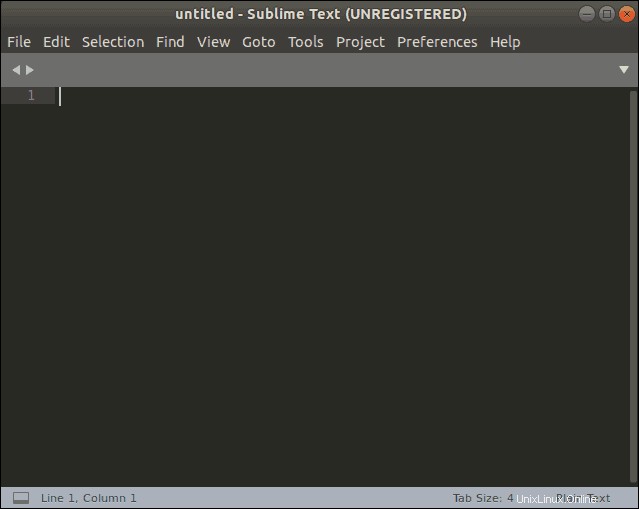
Vim
Hampir semua distribusi Linux, bahkan versi yang lebih lama, dilengkapi dengan editor Vim yang diinstal. Vim adalah singkatan dari Vi Improved, artinya Vim adalah versi modifikasi dan peningkatan dari editor teks Vi lama.
Pro: Vim mendukung perintah otomatis, input digraph (berguna dalam pemrograman), layar split dan sesi, tab, skema berwarna (kode warna berdasarkan fungsi), dan penandaan. Itu dapat dikonfigurasi dengan plugin dan dilengkapi dengan tutorial (dipanggil dengan vimtutor memerintah). Saat Anda menguasai perintah, Vim sangat efisien.
Kontra :Tidak memiliki GUI. Satu-satunya cara Anda dapat memulai Vim adalah dari baris perintah. Antarmukanya tidak ramah pengguna, sementara beberapa perintah tidak intuitif. Mengkodekan file dari awal akan terlalu rumit. Kurva pembelajarannya bisa sangat curam, tetapi Vim sangat populer di komunitas Linux.
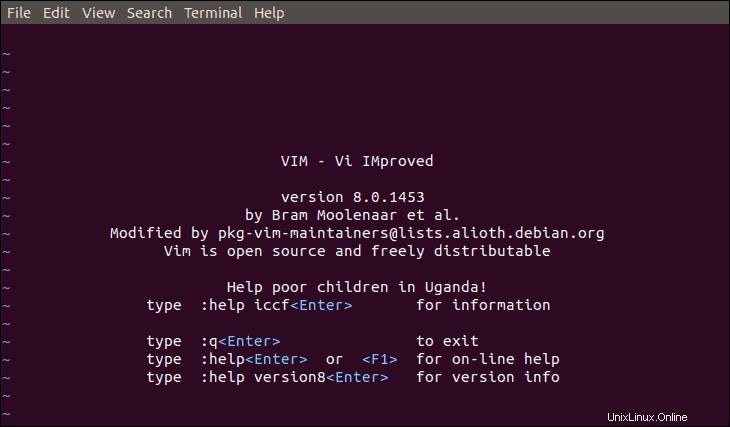
Editor Nano
Nano adalah revisi dari editor lama yang disebut Pico dan sudah dimuat sebelumnya di sebagian besar instalasi Linux. Nano adalah editor ringan yang ideal untuk pemula. Ini jauh lebih mudah digunakan daripada Vim, jadi ada baiknya mempelajari Nano untuk pengeditan konfigurasi yang cepat.
Pro: Ini mendukung GNU Autoconf, pencarian dan penggantian interaktif, indentasi otomatis, dan pemeriksaan ejaan. Nano intuitif dan mudah digunakan. Ini mencantumkan perintah penekanan tombol di bagian bawah editor, jadi Anda tidak perlu mengingat atau mencarinya.
Kontra :Daftar perintahnya pendek dan beberapa mungkin tidak intuitif.
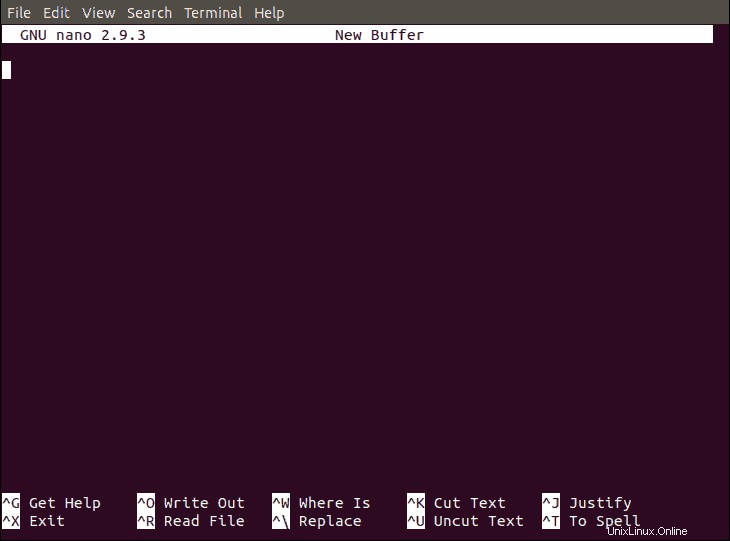
Atom
Atom adalah editor kode/teks open-source populer yang bekerja di beberapa platform seperti Windows, Mac, atau Linux. Atom juga dianggap sebagai salah satu editor kode Python terbaik.
Pro: Atom memiliki sintaks kode warna, fitur pelengkapan otomatis cerdas, beberapa panel, dan fitur cari dan ganti. Ini juga memiliki manajer paket sendiri untuk plugin, sehingga Anda dapat dengan mudah memperluas fungsinya. Anda juga dapat menyesuaikan tampilan secara manual dengan menggunakan tema. Sebuah plugin baru – disebut teletype – memungkinkan Anda berbagi ruang kerja dengan pengguna Atom lainnya.
Kontra :Sebagian besar pengguna harus mengubah konfigurasi default. Komputer dengan spesifikasi rendah akan kesulitan menjalankan Atom, terutama jika Anda memuat banyak proyek.
Cara Memasang
Atom biasanya tidak disertakan dalam instalasi Linux default. Instal dengan perintah berikut:
sudo add-apt-repository ppa:webupd8team/atomsudo apt-get updatesudo apt-get install atom
Untuk sistem RedHat atau CentOS, gunakan yum install perintah alih-alih apt-get install .
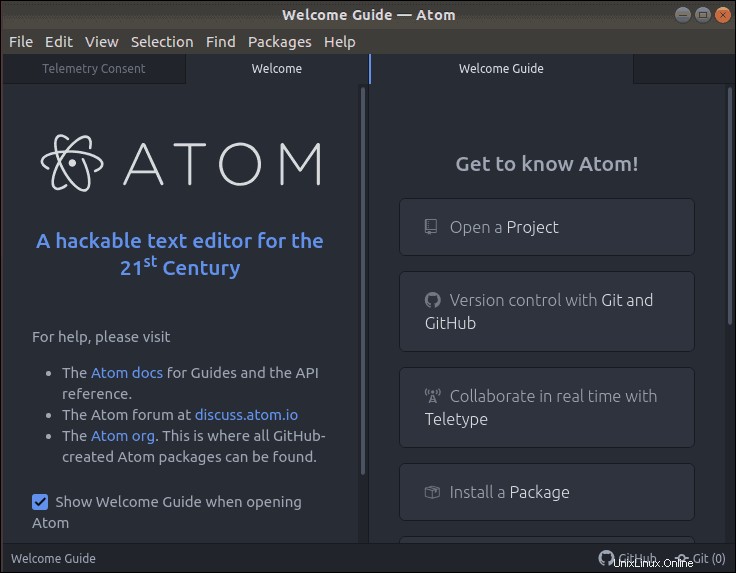
Gedit
Gedit adalah editor teks yang hadir dengan lingkungan desktop GNOME. Desainnya menekankan kesederhanaan sehingga gedit adalah editor yang bagus untuk pemula. Meskipun sederhana dalam desain, gedit adalah alat yang ampuh.
Pro :Antarmuka yang tidak rumit mencakup dukungan clipboard, pemeriksaan ejaan multibahasa, undo/redo, penyorotan sintaks untuk berbagai bahasa (C, C++, Java, Python, dll.), sintaks kode warna, dan memiliki sistem plugin yang fleksibel.
Kontra :Editor ini bekerja dengan baik jika Anda tidak membutuhkan terlalu banyak fitur, atau jika Anda lebih suka antarmuka yang bersih. Gedit bekerja sangat baik dengan GNOME, tetapi ada opsi yang lebih baik untuk lingkungan desktop lainnya.
Cara Memasang
Pada versi Linux yang lebih lama, atau versi tanpa GNOME, ini mungkin belum diinstal sebelumnya. Instal gedit dengan perintah berikut:
sudo apt-get install gedit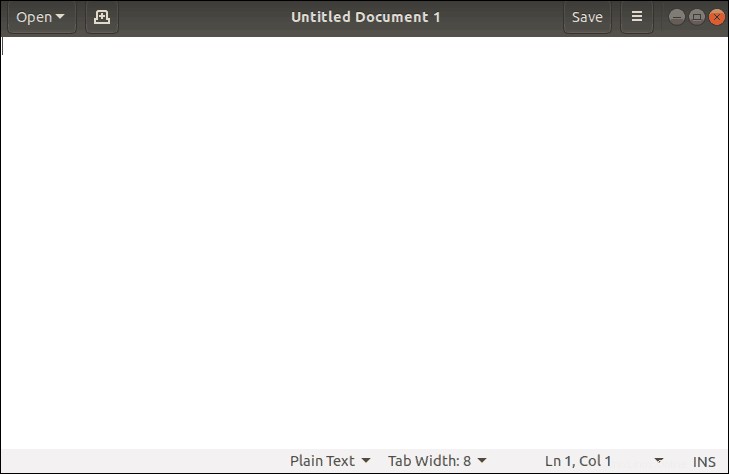
Kode Studio Visual
Jika Anda telah menginstal Anaconda di Linux, Anda mungkin akrab dengan opsi untuk menginstal Microsoft Visual Studio Code. Meskipun berasal dari Microsoft, VSCode bersifat lintas platform, artinya berfungsi di Windows, Linux, dan Mac.
Pro :Visual Studio Code ringan namun kuat, dan menawarkan perpustakaan add-on yang ekstensif. Ini termasuk dukungan bahasa pemrograman tambahan, debugger, dan perintah. Editor teks ini adalah pilihan yang sangat baik untuk mengembangkan aplikasi JavaScript dan bekerja di lingkungan lintas platform.
Kontra :Dibandingkan dengan editor teks lain dalam daftar ini, VSCode mungkin tidak selalu berjalan dengan baik di Linux, terutama Ubuntu. Itu juga diketahui menggunakan banyak memori dan sumber daya CPU. Selain itu, mungkin berjalan lebih lambat dibandingkan dengan editor teks lainnya.
Cara Memasang
Instal VSCode dengan perintah berikut:
sudo add-apt-repository ppa:ubuntu-desktop/ubuntu-makesudo apt-get updatesudo apt-get install ubuntu-make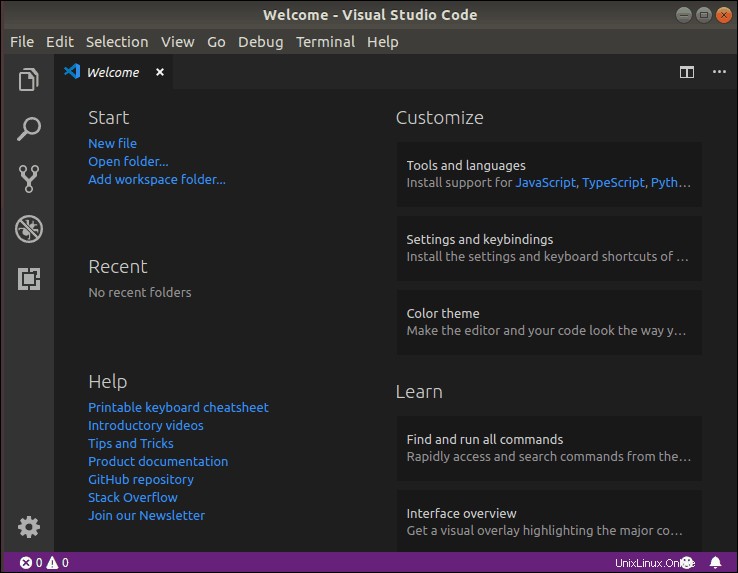
GNU Emacs
GNU Emacs adalah editor teks/kode untuk profesional Linux yang dibuat oleh Richard Stallman, pendiri proyek GNU. Emacs memungkinkan Anda menulis kode, menampilkan manual, atau menyusun email dari antarmuka yang sama.
Pro: Ini memiliki mode pengeditan yang sadar konten, dokumentasi dan tutorial yang luas, dukungan bahasa yang luar biasa, dan manajer paket untuk ekstensi. Ini juga menawarkan kompatibilitas silang dengan aplikasi GNU lainnya, termasuk organizer, aplikasi email, kalender, dan debugger.
Kontra :Ini bukan untuk semua orang. Anda dapat memilih Emacs jika Anda memiliki banyak tugas yang berbeda dan menginginkan antarmuka standar. Ini dirancang untuk pengguna kuat Linux, jadi jika itu Anda, patut dicoba.
Cara Memasang
Instal GNU Emacs dengan perintah berikut:
sudo add-apt-repository ppa:kelleyk/emacssudo apt updatesudo apt install emacs26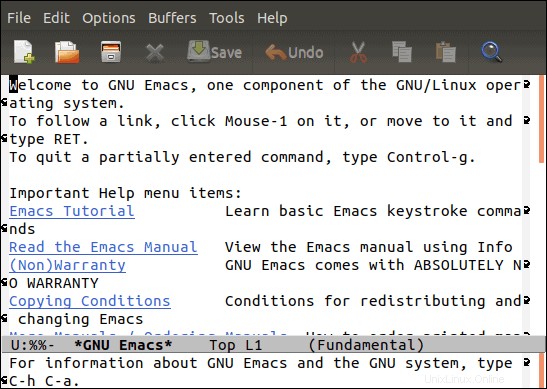
Notepadqq
Notepadqq adalah editor Linux yang terinspirasi oleh aplikasi Notepad++ untuk Windows. Meskipun pengembang yang berbeda mengelola proyek, Notepadqq adalah replika yang adil dari Notepad++.
Pro :Notepadqq mendukung proyek tab, sintaks kode warna, penyorotan sintaks, tab otomatis, dan fitur pencarian dan penggantian yang baik. Ini memiliki fitur indentasi pintar yang mengingat pengaturan indentasi dari baris terakhir yang diketik. Poin kuat lainnya adalah seberapa efisien konversi file di antara berbagai jenis pengkodean karakter.
Kontra :Notepadqq mendukung lebih dari 100 bahasa tetapi jika Anda membandingkannya dengan editor teks lain, rangkaian fitur Notepadqq mungkin tampak kurang. Ini membuka file teks apa pun meskipun tidak melakukan pencocokan tag atau pelengkapan otomatis.
Cara Memasang
Instal Notepadqq dengan perintah berikut:
sudo snap install --classic notepadqq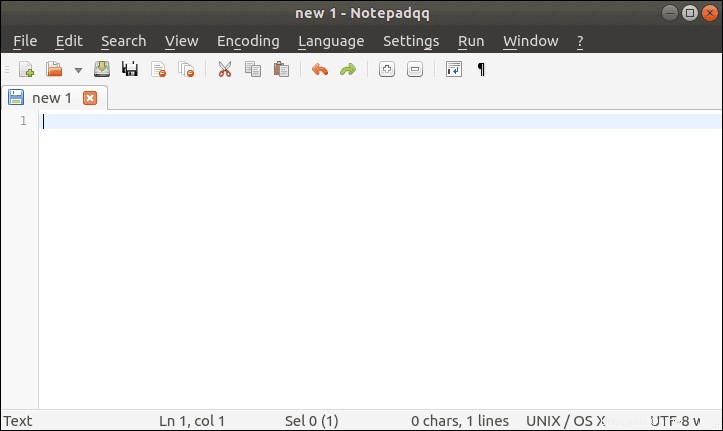
Kurung
Kurung adalah editor Linux dirancang seputar HTML dan desain web. Ini adalah editor lintas platform sehingga Anda dapat menjalankannya di Windows, Mac, atau Linux untuk pengalaman pengeditan yang lancar.
Pro: Kurung adalah pilihan tepat untuk pengembang web. Ini mencakup pratinjau langsung untuk menguji tampilan kode HTML Anda, ditambah editor sebaris. Seperti banyak editor lainnya, ini mendukung banyak ekstensi untuk menambahkan fungsionalitas.
Kekurangan: Kurung mungkin gagap pada sistem komputer lama. Secara asli, ini hanya mendukung HTML, CSS, dan JavaScript. Anda dapat menambahkan lebih banyak dengan ekstensi.
Cara Memasang
Instal Bracket dengan perintah berikut:
sudo add-apt-repository ppa:webupd8team/bracketssudo apt-get updatesudo apt-get install brackets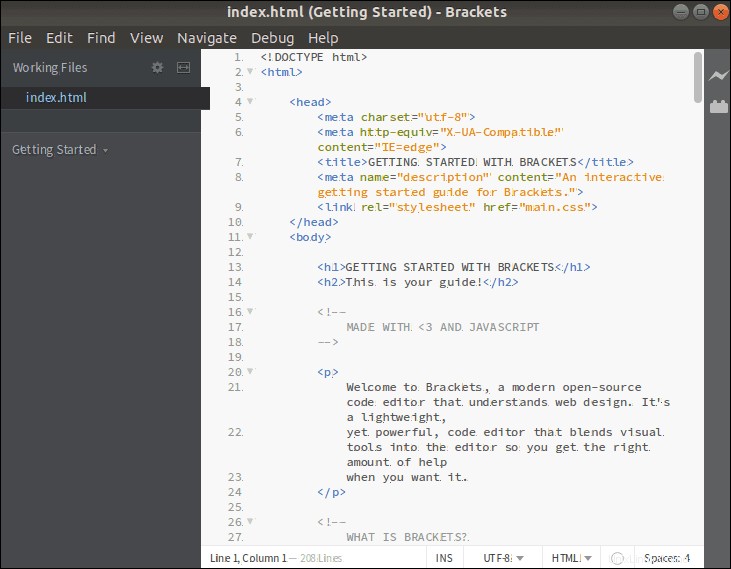
Editor Teks Ikan Biru
Editor teks bluefish ditujukan untuk membuat pengkodean lebih mudah diakses. Ini berfungsi di sebagian besar platform sehingga Anda dapat menggunakannya di Linux, Mac, atau Windows.
Pro :Bluefish dapat ditingkatkan dengan plugin dan mendukung fitur standar seperti sintaks kode warna, indentasi otomatis, dan pelengkapan otomatis untuk tag dan kelas. Ini juga memiliki opsi pemulihan otomatis, jika terjadi pemadaman listrik atau sistem crash. Ini mengatur data dan kode dengan cara yang intuitif dan mudah dibaca.
Kontra :Bluefish tidak diperbarui secara teratur dan sudah agak ketinggalan zaman. Ini berguna jika Anda baru dalam menulis kode atau mengedit file konfigurasi. Namun, beberapa fitur lanjutan sulit ditemukan, dan UI tidak dioptimalkan untuk pengguna tingkat lanjut.
Cara Memasang
Instal Bluefish dengan menjalankan perintah berikut:
sudo add-apt-repository ppa:klaus-vormweg/bluefishsudo apt-get updatesudo apt-get install bluefish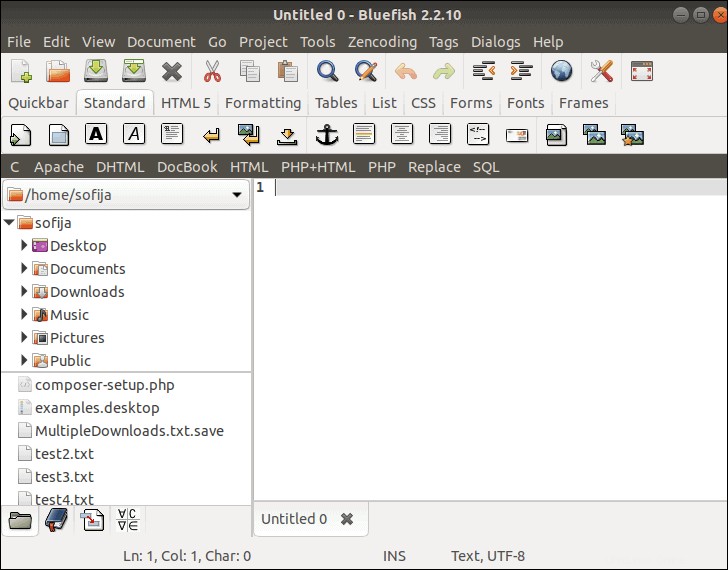
Geany
Geany bekerja sebagai editor teks, tetapi fungsi utamanya adalah sebagai Integrated Desktop Environment (IDE). Ini adalah editor teks GUI ringan dengan fitur IDE dasar. Tujuan utamanya adalah untuk menjadi ketat dan kompak dengan waktu muat yang singkat dan ketergantungan terbatas pada paket terpisah atau perpustakaan eksternal di Linux.
Pro: Ini adalah editor lintas platform yang ringkas, fleksibel, dan kuat yang mendukung sebagian besar bahasa pemrograman. Ini dapat disesuaikan dengan plugin, dan menampilkan jendela terpisah, sintaks berwarna, penomoran baris, dan pelengkapan otomatis.
Kontra :Tidak semua orang membutuhkan fitur IDE, artinya Geany berfokus pada pengkodean dari awal dan masalah debug. Gunakan Geany jika Anda membutuhkan fungsionalitas pemrograman penuh, termasuk editor, otomatisasi build, dan debugging, semua dapat diakses dari satu antarmuka.
Cara Memasang
Instal Geany dengan perintah berikut:
sudo apt-get updatesudo apt-get install geany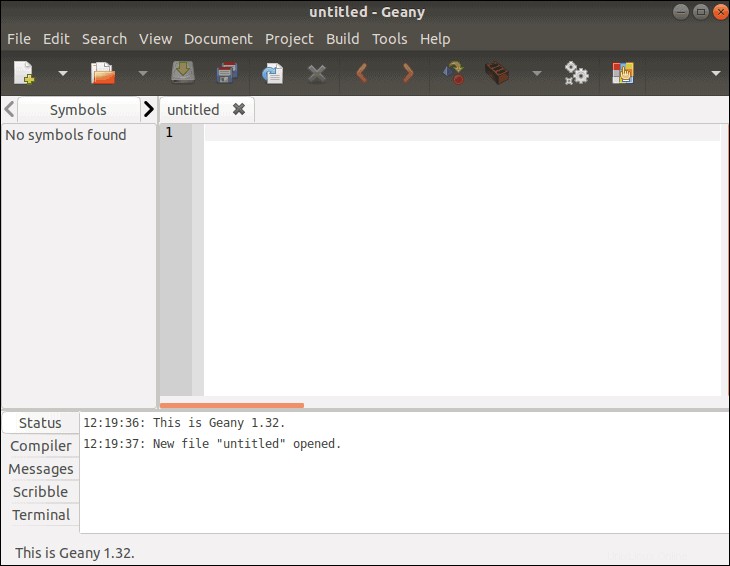
gVim
Editor teks gVim adalah versi Vi dan Vim yang disempurnakan.
Pro: Jika Anda sudah terbiasa dengan Vi dan Vim, Anda akan menghargai fungsionalitas tambahan dari gVim. Pilihannya termasuk enkripsi, menu pop-out, dan kompatibilitas lintas platform. gVim menangani file besar lebih baik daripada editor teks lainnya. Fitur praktis lainnya adalah gVim menggunakan kursor berbeda untuk mode penyisipan dan perintah.
Kekurangan: Editor gVim memerlukan antarmuka grafis, sehingga tidak tersedia pada sistem yang berjalan tanpa GUI. Seperti Vi dan Vim, gVim memiliki kurva pembelajaran yang curam, jadi jika Anda tidak terbiasa dengan editor Vi/Vim, gVim mungkin bukan pilihan terbaik.
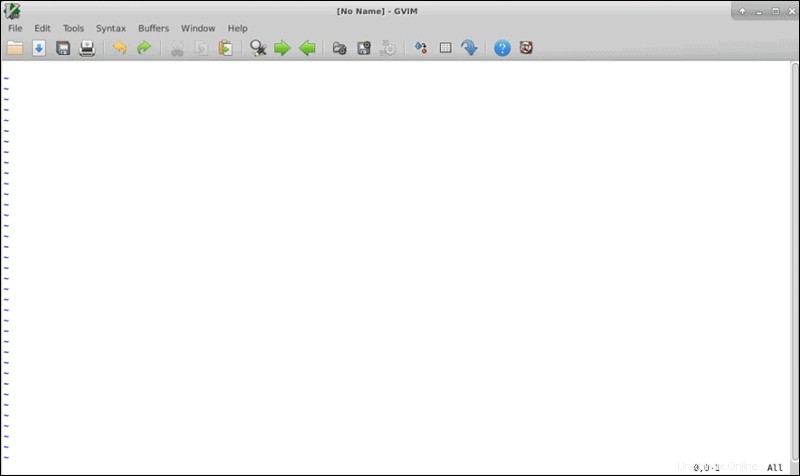
Neovim
Seperti namanya, Neovim adalah editor lain berdasarkan Vi/Vim. Neovim bertujuan untuk memperbarui editor gaya Vim dengan fitur modern, seperti kompatibilitas dengan aplikasi lain.
Pro: Seperti editor berbasis Vi/Vim lainnya, Neovim menggunakan perintah dasar yang sama. Ini menambahkan dukungan kuat untuk plugin dan integrasi dengan aplikasi lain. Itu dirancang untuk menjadi lebih cepat dan menggunakan lebih sedikit memori, menjadikannya pilihan yang sangat baik untuk pengguna yang sadar akan sumber daya. Neovim juga menyertakan emulator terminal, yang memungkinkan Anda menjalankan perintah terminal dari antarmuka.
Kekurangan: Beberapa pengguna melaporkan bahwa, meskipun ada peningkatan, beralih antara mode penyisipan dan perintah memperlambat input mereka. Ini juga tidak tersedia di banyak sistem lama. Meskipun Neovim jauh lebih dapat disesuaikan, personalisasi dapat memakan waktu. Terakhir, seperti editor berbasis Vi/Vim lainnya, ada kurva pembelajaran yang curam untuk menggunakan Neovim secara efektif.
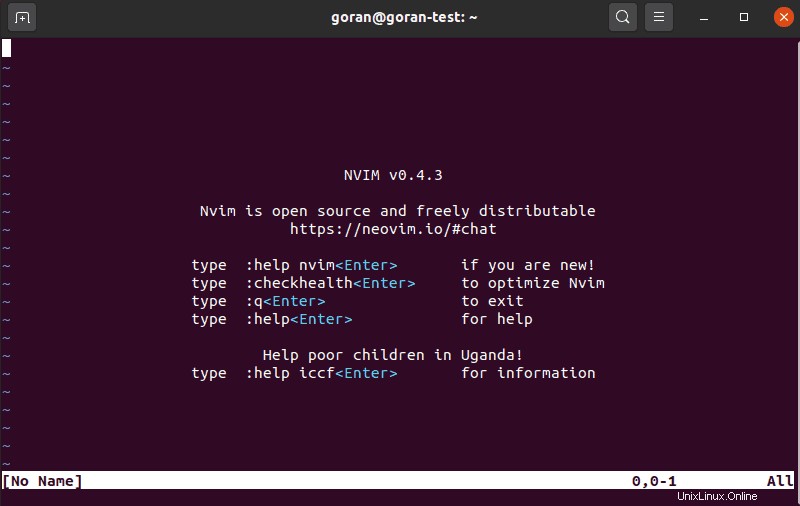
Pico
Pico adalah singkatan dari Pine Composer. Ini adalah editor teks yang disertakan dengan aplikasi email Pine. Pico adalah pendahulu editor teks Nano.
Pro: Pico menampilkan perintah di layar, membuatnya lebih mudah digunakan tanpa harus mengingat kombinasi tombol. Ini mencakup sebagian besar fungsi editor teks dasar, termasuk temukan/ganti (dalam satu dokumen). Pengguna menyukai Pico karena mudah digunakan. Banyak plugin tersedia untuk menambahkan fungsionalitas dan penyesuaian.
Kekurangan: Tidak ada dukungan untuk bekerja dengan banyak file, menyalin/menempel di antara file, atau mencari/menggantinya di banyak file.
Teks Jeruk Nipis
Editor teks Lime adalah proyek yang dirancang sebagai alternatif dari editor Sublime. Beberapa lebih menyukainya karena editor teks Sublime bukan open-source.
Pro: Lime bertujuan untuk menduplikasi semua fitur Sublime, dalam format sumber terbuka.
Kekurangan: Dukungan dan pengembangan untuk proyek Lime Text masih kurang. Anda dapat menginstalnya dengan petunjuk dari halaman Github, tetapi tampaknya masih dalam pengembangan.
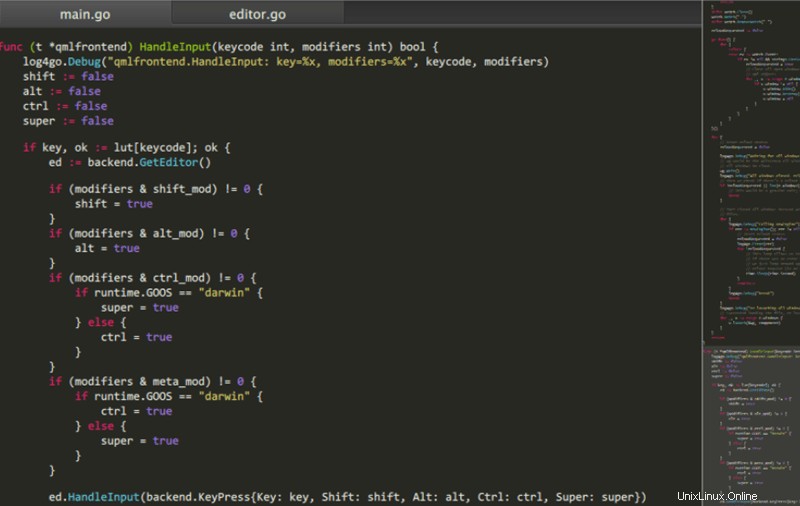
Kate / Kwrite
Kate adalah singkatan dari KDE Advanced Text Editor. KDE adalah lingkungan desktop (antarmuka grafis) untuk Linux. Desktop KDE tidak diperlukan untuk menggunakan Kate – Anda dapat menginstalnya di Windows, Linux, dan Mac.
Pro: Kate memungkinkan Anda mengedit beberapa dokumen sekaligus. Ini mendukung sintaks kode warna, kustomisasi, dan plugin. Kwrite adalah utilitas yang lebih ringan, digunakan untuk membuka dan mengedit satu file dengan cepat. Jika Anda menggunakan lingkungan desktop KDE, Kate / Kwrite adalah editor yang solid untuk digunakan.
Kekurangan: Tidak banyak pengguna yang memiliki keluhan tentang editor Kate.
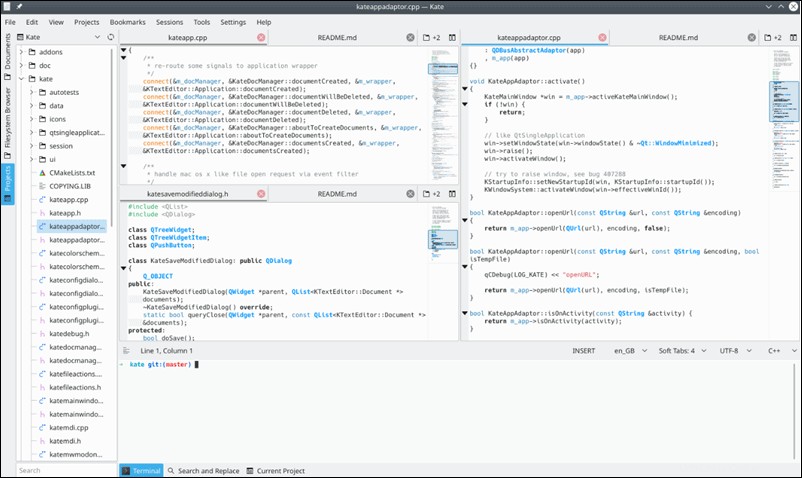
Editor JED
JED adalah editor teks baris perintah yang bertindak sebagai antarmuka grafis. Ini tersedia di sebagian besar platform.
Pro: JED menggunakan menu drop-down, membuatnya lebih intuitif untuk orang yang akrab dengan pengolah kata. Ini mendukung sintaks kode warna untuk banyak bahasa pemrograman yang berbeda dan memiliki dukungan luas untuk plugin. JED juga ringan pada sumber daya sistem, menjadikannya pilihan yang sangat baik untuk sistem lama.
Kekurangan: Sangat sedikit pengguna yang memiliki keluhan tentang editor JED.
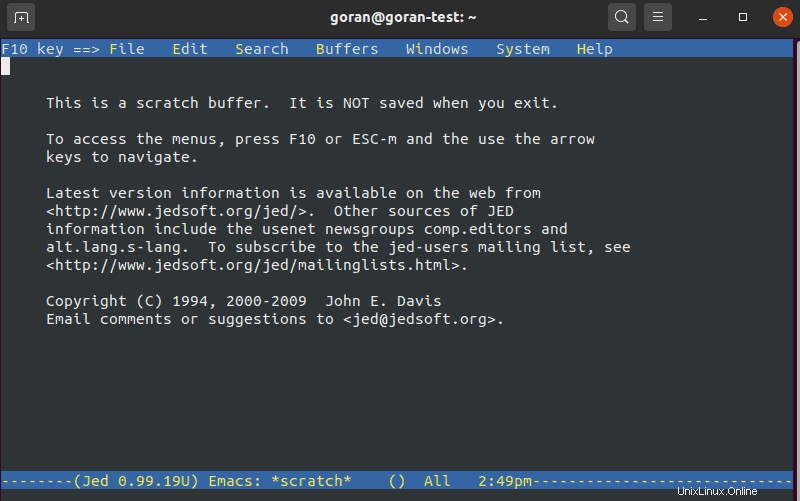
Leafpad
Leafpad adalah editor teks berbasis Linux yang didesain sederhana dan ringan.
Pro: Leafpad menggunakan sumber daya sistem minimal, menjadikannya pilihan tepat untuk sistem lama. Ini menyediakan set fitur yang layak yang cukup untuk pengeditan sederhana. Leafpad akan menjadi editor sekunder yang sangat baik untuk pekerjaan cepat dan sederhana.
Kekurangan: Leafpad tidak dimaksudkan sebagai editor teks berfitur lengkap. Ini berisi beberapa fitur yang lebih canggih, seperti beberapa dokumen, untuk kecepatan dan efisiensi.
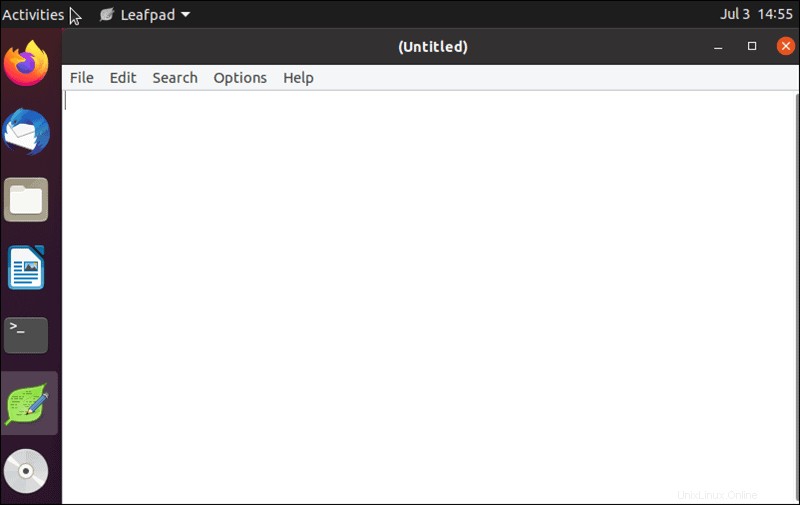
Meja Ringan
Light Table adalah lingkungan desktop terintegrasi untuk mengevaluasi perangkat lunak. Ini berfungsi sebagai editor teks, tetapi fitur utamanya adalah umpan balik langsung pada kode. Light Table tersedia di sebagian besar sistem operasi.
Pro: Fitur Light Table mencakup evaluasi kode sebaris, yang memungkinkan Anda menguji kode tanpa kompilasi. Itu juga menjalankan kode saat Anda memasukkannya, memungkinkan Anda untuk men-debug dengan cepat. Banyak plugin tersedia untuk memperluas fungsionalitas Light Table. Ini juga cukup cepat, bahkan tanpa sistem kelas atas.
Kekurangan: Light Table masih dalam tahap awal pengembangan, artinya tidak mendukung semua bahasa pemrograman. Ini juga memiliki kurva belajar yang moderat – perintah tidak ditampilkan di layar. Selain itu, Light Table didasarkan pada browser web, yang membatasi kegunaannya pada sistem teks saja.
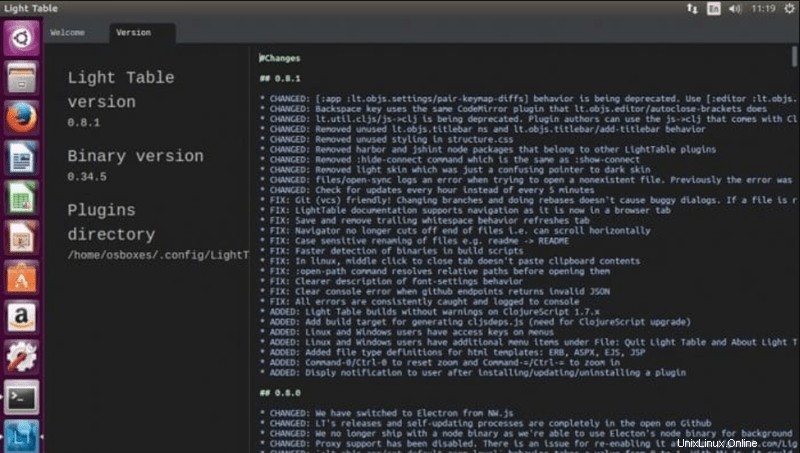
Meditasi
Medit adalah editor teks lintas platform sumber terbuka lainnya yang dirancang untuk sistem Windows dan Linux.
Pro: Medit menyertakan perintah editor teks umum, seperti temukan/ganti, sintaks kode warna, dan dukungan plugin. Itu juga menambahkan tampilan terpisah untuk mengerjakan banyak file sekaligus. Ini adalah editor yang bagus dengan banyak fitur, tetapi tidak ada yang unik yang membedakannya.
Kekurangan: Medit dirancang untuk antarmuka grafis. Ini memiliki bilah menu standar untuk perintah, tetapi tampaknya tidak memiliki dokumentasi yang kuat.
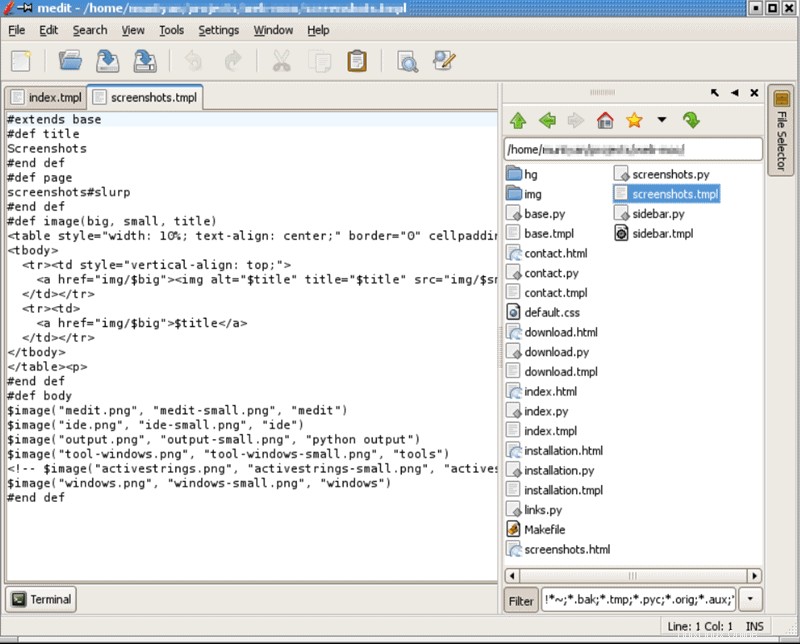
Editor Kode Kakoune
Kakoune adalah jenis editor teks yang berbeda untuk Linux. Alih-alih berfokus pada penyisipan/penyusunan teks, ini menggandakan navigasi di sekitar teks yang ada. Dengan cara ini, mirip dengan editor Vi/Vim, karena menggunakan mode yang berbeda, seperti mode penyisipan dan mode perintah.
Pro: Kakoune menyertakan sebagian besar fitur modern, seperti kode warna, pelengkapan otomatis, dan bantuan di layar. Salah satu manfaat utama adalah kemampuan untuk membuat beberapa pilihan. Kakoune membuat alur kerja membuat dan mengelola file lebih mudah dan intuitif.
Kekurangan: Kakoune hanya tersedia di sistem berbasis Linux. Bahkan dengan peningkatannya, ini masih didasarkan pada struktur Vi/Vim, yang mungkin mematikan bagi pengguna yang lebih terbiasa dengan pengolah kata.
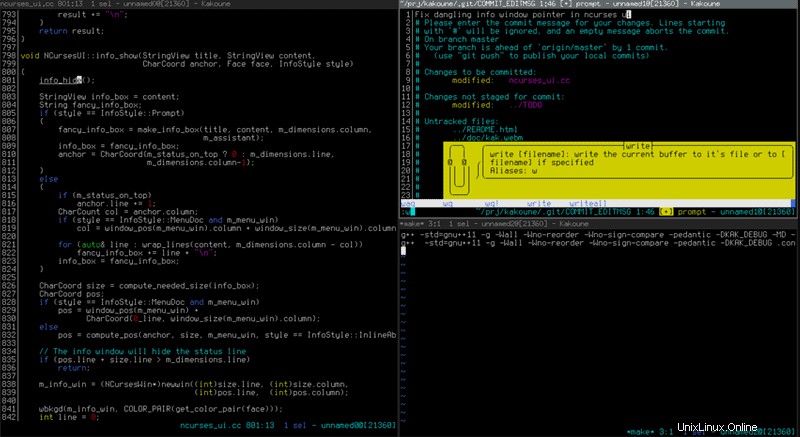
Editor Teks Mikro
Editor teks Mikro dirancang sebagai peningkatan pada editor teks Nano. Ini tersedia untuk Windows, Linux, dan Mac.
Pro: Micro adalah editor teks berbasis terminal, yang berarti dapat berjalan tanpa GUI. Ini juga mencakup peningkatan modern, seperti sintaks kode warna, plugin, salin/tempel, dan batalkan/ulangi. Saat dijalankan dalam antarmuka grafis, ia memiliki emulator terminal untuk mengeksekusi perintah secara langsung.
Kekurangan: Micro masih menggunakan tombol pintas untuk menjalankan fungsi, yang menurut sebagian pengguna tidak menarik. Selain itu, Micro tidak memiliki beberapa fitur generasi berikutnya yang membedakan editor teks grafis.